
Harddisker, som er de primære lagringsenhetene på datamaskinen, må formateres før du bruker dem. Formatering av en disk betyr å konfigurere disken med et filsystem slik At Windows kan lagre informasjon på disken.
Formatering av en harddisk fører til sletting av alle harddiskdata som er lagret på den. Formatering harddisk kan kategoriseres i to typer: Rask format Og Vanlig format.
Vanlig format: når du velger å kjøre et vanlig format på et volum, fjernes filer fra volumet du formaterer, og harddisken skannes for skadede sektorer. Skanningen for skadede sektorer er ansvarlig for å sørge for at stasjonen er i sunn modus eller ikke.
Hurtigformat: hvis alternativet hurtigformat er valgt, fjerner format process filer fra partisjonen, men skanner ikke disken for skadede sektorer. Bruk bare dette alternativet hvis harddisken er formatert tidligere, og du er sikker på at harddisken ikke er skadet.
Slik Formaterer Du En Harddisk: Partisjoner
før formatering av harddiskpartisjoner utføres, er det viktig å først forstå om partisjoner. Harddisk datalagring kan deles inn i mindre deler eller deler som kalles partisjoner. Formatering eller enkeltpartisjoner kan utføres uten å påvirke den andre partisjonen. Dette kan være nyttig i visse situasjoner, men hva om du vil formatere hele harddisken.
Hvordan Raskt Formatere En Harddisk?
Windows Vista, 7 og 8 har et innebygd Diskbehandlingsverktøy. Bare gå Til Start-Knappen > > Datamaskin > > høyreklikk På Harddisken du vil tørke. Velg format fra menyen, og et Nytt Vindu vil vises med noen formateringsalternativer.
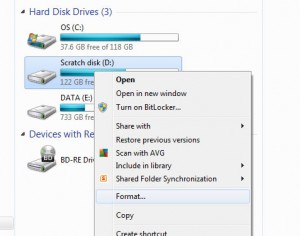
som standard rask format alternativet er merket, kan du velge filsystemet og tildeling enhetsstørrelse samt endre volumetiketten (stasjonens navn). Vanligvis kan du la alle innstillingene uendret og fortsette med ‘Start-Knappen’. Innen et minutt blir harddisken formatert.
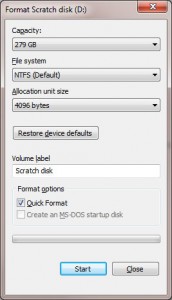
DU bør velge NTFS-filsystem hvis Det ikke allerede er valgt For Windows Vista, 7 eller 8.
Ved Hjelp Av Innebygd Disk Management Tool
Disk management tool kan være åpen på to forskjellige måter en er å skrive diskmgmt.msc i søkeboksen I Vista eller Windows 7, og klikk deretter på bare resultat som vises i menyen over med samme navn.
den andre metoden er å finne Den I Kontrollpanelet, hvis du søker Etter ‘Disk’ eller ser under Administrative verktøy-delen, der Den kalles ‘Opprett Og formater Harddiskpartisjoner’.

når verktøyet laster, vil det analysere alle datamaskinene stasjoner og vil be deg om å initialisere en ny disk som den finner.
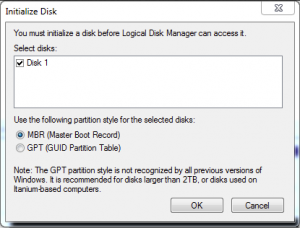
hvis harddisken er større ENN 2 TB, bør DU velge GPT (GUID partition table). Denne innstillingen lar deg også opprette mer enn fire partisjoner.
hvis du ikke ser en melding, ser du i listen over stasjoner, og du ser en som sier ‘Ikke Initialisert’. Høyreklikk på Den og velg Initialize Disk.
når det Er gjort, høyreklikker du i det uallokerte rommet og velger nytt enkelt volum.
Følg instruksjonene, og velg hvor stor du vil at partisjonen skal være (I MB 1024GB=1GB) OG hvilke stasjonsbokstaver du vil ha.
når du kommer til å formatere partisjonen, er vårt råd det samme som I Hurtigformat-delen ovenfor.
hvis du velger en størrelse for partisjonen som er mindre enn den totale kapasiteten til stasjonen, si 500MB PÅ EN 1tb-stasjon, vil du ende opp med noe ledig plass på stasjonen som du kan formatere ved å gjenta prosessen du nettopp har fullført.